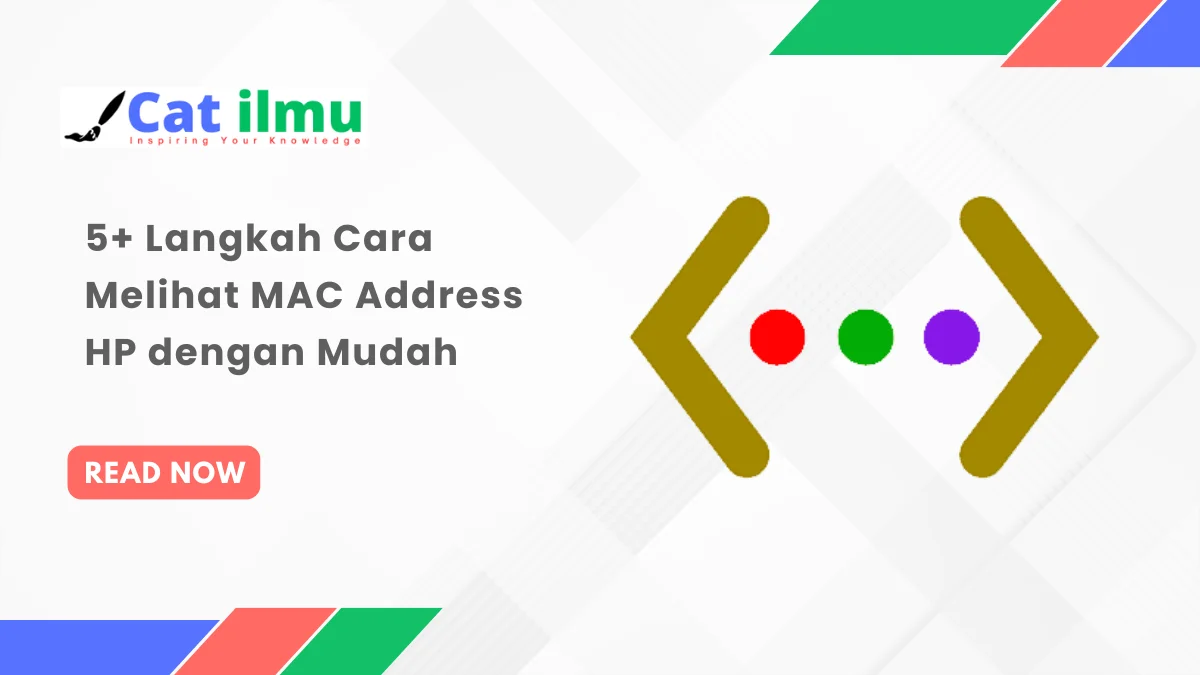- 1. Apa itu MAC Address dan Pentingnya untuk HP Anda?
- 2. Langkah-langkah Melihat MAC Address pada HP Android
- 3. Cara Melihat MAC Address pada HP iPhone
- 4. Menggunakan Command Prompt pada Windows untuk Melihat MAC Address
- 5. Menggunakan Terminal pada Mac untuk Melihat MAC Address
- 6. Melihat MAC Address di HP Lainnya
- 7. Kesimpulan
- 8. FAQ
- 8.1 Bagaimana cara melihat MAC Address pada HP?
- 8.2 Mengapa penting untuk mengetahui MAC Address pada HP?
- 8.3 Bagaimana cara melihat MAC Address pada HP Android?
- 8.4 Bagaimana cara melihat MAC Address pada HP iPhone?
- 8.5 Bagaimana cara melihat MAC Address pada HP menggunakan Command Prompt di Windows?
- 8.6 Bagaimana cara melihat MAC Address pada HP menggunakan Terminal di Mac?
- 8.7 Bagaimana cara melihat MAC Address pada HP dengan sistem operasi lain?
Cara Melihat MAC Address HP dengan Mudah – Anda mungkin pernah mendengar istilah MAC Address saat membicarakan jaringan, tetapi apakah Anda tahu apa itu MAC Address? MAC Address adalah identitas unik yang diberikan pada setiap perangkat jaringan, termasuk HP Anda. Dengan mengetahui MAC Address HP Anda, Anda dapat melakukan berbagai kegiatan terkait jaringan.
Pada artikel ini, Anda akan diajarkan cara melihat MAC Address pada HP dengan langkah-langkah yang mudah diikuti. Kami akan membahas cara melihat MAC Address pada HP Android dan HP iPhone, serta langkah-langkah untuk melihat MAC Address pada sistem operasi Windows dan Mac.
Poin Kunci:
- MAC Address adalah identitas unik yang diberikan pada setiap perangkat jaringan, termasuk HP Anda.
- Dengan mengetahui MAC Address HP Anda, Anda dapat melakukan berbagai kegiatan terkait jaringan.
- Anda dapat dengan mudah menemukan MAC Address HP Anda pada sistem operasi Android, iPhone, Windows, atau Mac.
- Kami akan membahas langkah-langkah detail untuk melihat MAC Address HP Anda pada masing-masing sistem operasi.
Apa itu MAC Address dan Pentingnya untuk HP Anda?
MAC Address atau Media Access Control Address adalah identitas unik yang diberikan pada setiap perangkat jaringan, termasuk HP Anda. MAC Address terdiri dari 6 byte karakter heksadesimal yang unik dan dapat mengidentifikasi perangkat Anda di jaringan.
Pentingnya mengetahui MAC Address HP Anda adalah agar Anda dapat mengakses jaringan dengan aman dan dapat memecahkan masalah terkait koneksi jaringan. Selain itu, banyak penyedia layanan internet yang menggunakan MAC Address untuk memberikan koneksi internet kepada perangkat Anda.
Contoh Table – Perbandingan MAC Address dengan IP Address
| MAC Address | IP Address |
|---|---|
| Unik | Tidak selalu unik |
| Digunakan oleh perangkat jaringan untuk mengidentifikasi perangkat Anda | Digunakan oleh protokol internet untuk mengidentifikasi perangkat Anda |
| Tidak dapat diubah | Dapat diubah |
Perbedaan di atas menunjukkan pentingnya ketersediaan MAC Address untuk pengaturan jaringan dan koneksi internet yang aman dan andal.
Anda sekarang memahami apa itu MAC Address dan mengapa hal ini penting untuk HP Anda. Selanjutnya, Anda akan belajar cara melihat MAC Address pada HP Anda menggunakan sistem operasi berbeda seperti Android, iPhone, Windows, dan Mac.
Langkah-langkah Melihat MAC Address pada HP Android
Jika Anda menggunakan HP dengan sistem operasi Android, Anda dapat dengan mudah melihat MAC Address dengan mengikuti langkah-langkah ini:
- Buka aplikasi Settings di HP Anda.
- Pilih opsi About Phone atau About Device, tergantung model HP Anda.
- Cari dan tekan opsi Status.
- Scroll ke bawah hingga Anda menemukan opsi Wi-Fi MAC Address.
- Anda akan melihat MAC Address pada layar.
Anda juga dapat melihat MAC Address HP Android Anda dengan menggunakan kode USSD.
- Untuk kode USSD, ketik *#06# pada aplikasi dialer HP Anda.
- MAC Address Anda akan muncul pada layar HP Anda.
Sangat penting untuk melihat MAC Address pada HP Anda untuk berbagai keperluan terkait jaringan. Anda dapat menggunakannya untuk mengamankan jaringan Wi-Fi, mengatur koneksi jaringan yang lebih baik, dan memecahkan masalah terkait jaringan pada HP Anda.
Cara Melihat MAC Address pada HP iPhone
Bagi pemilik HP iPhone, mengetahui MAC Address di perangkat ini juga sangat penting. Berikut adalah langkah-langkah untuk melihat MAC Address pada HP iPhone Anda:
- Buka “Pengaturan” pada HP iPhone Anda.
- Pilih “Wi-Fi” dan aktifkan.
- Pilih opsi “i” yang berada di sebelah kanan jaringan Wi-Fi yang sedang terhubung.
- MAC Address dapat ditemukan di bawah informasi jaringan Wi-Fi dalam menu “Details”.
Setelah mengetahui MAC Address HP iPhone Anda, Anda dapat dengan mudah mengatasi masalah koneksi jaringan dan melindungi privasi Anda.
Menggunakan Command Prompt pada Windows untuk Melihat MAC Address
Untuk melihat MAC Address pada HP Anda menggunakan Command Prompt, langkah-langkahnya sangat mudah. Berikut adalah panduan langkah demi langkah:
- Buka Start Menu dan cari Command Prompt.
- Klik kanan pada Command Prompt dan pilih Run as administrator.
- Pada jendela Command Prompt, ketik
ipconfig /alldan tekan Enter. - Ketika hasilnya muncul, cari Physical Address pada menu Wireless LAN Adapter Wi-Fi atau Ethernet Adapter Ethernet (jika Anda menggunakan kabel LAN).
- MAC Address Anda akan terlihat setelah kolom Physical Address.
Dengan mengikuti langkah-langkah ini, Anda dapat dengan mudah menemukan MAC Address HP Anda menggunakan Command Prompt pada sistem operasi Windows. Pastikan Anda mengikuti setiap tahapan yang dibutuhkan dengan cermat agar Anda bisa menemukan MAC Address HP Anda dengan tepat.
Menggunakan Terminal pada Mac untuk Melihat MAC Address
Jika Anda menggunakan HP Mac, Anda dapat dengan mudah menemukan MAC Address Anda melalui Terminal. Berikut adalah langkah-langkahnya:
- Buka Terminal, dapat Anda lakukan dengan mengetikkan ‘Terminal’ pada ‘Spotlight’ di pojok kanan atas layar Anda dan pilih ‘Terminal’ di sana.
- Setelah Terminal terbuka, ketikkan ‘ifconfig | grep ether’ dan tekan Enter.
- MAC Address Anda akan muncul pada layar dengan format seperti ini: ‘ether xx:xx:xx:xx:xx:xx’.
Dengan mengikuti langkah-langkah ini, Anda dapat dengan mudah menemukan MAC Address HP Anda pada sistem operasi Mac. Pastikan Anda mengikuti petunjuk dengan hati-hati dan segera dapatkan alamat MAC HP yang Anda cari.
Melihat MAC Address di HP Lainnya
Setelah mengetahui cara melihat MAC Address di HP Android, iPhone, Windows, dan Mac, Anda mungkin mengalami kesulitan ketika menggunakan HP lain. Namun, Anda tidak perlu khawatir karena langkah-langkah berikut dapat membantu Anda menemukan MAC Address di HP dengan sistem operasi lainnya.
1. HP dengan Sistem Operasi Linux
Jika Anda menggunakan HP dengan sistem operasi Linux, Anda dapat membuka Terminal dan mengetikkan perintah “ifconfig -a” untuk melihat MAC Address HP Anda. Informasi MAC Address Anda akan ditampilkan di bawah nama perangkat jaringan Anda.
2. HP dengan Sistem Operasi Chrome OS
Jika Anda menggunakan HP dengan sistem operasi Chrome OS, Anda dapat membuka “Pengaturan” dan memilih “Tentang Chromebook” untuk menemukan MAC Address HP Anda.
3. HP dengan Sistem Operasi BlackBerry
Jika Anda menggunakan HP BlackBerry, Anda dapat membuka “Pengaturan” dan memilih “About” untuk menemukan MAC Address HP Anda. MAC Address Anda akan ditampilkan di bawah “Wi-Fi Address”.
4. HP dengan Sistem Operasi Windows Phone
Jika Anda menggunakan HP dengan sistem operasi Windows Phone, Anda dapat membuka “Pengaturan” dan memilih “Sistem” dan kemudian “Tentang” untuk menemukan MAC Address HP Anda. MAC Address Anda akan ditampilkan di bawah “Alamat Fisik”.
5. HP dengan Sistem Operasi Symbian
Jika Anda menggunakan HP dengan sistem operasi Symbian, Anda dapat membuka “Pengaturan” dan memilih “Tentang Telepon” dan kemudian “Status Jaringan” untuk menemukan MAC Address HP Anda. MAC Address Anda akan ditampilkan di bawah “Alamat MAC WLAN”.
Dengan langkah-langkah di atas, Anda sekarang dapat melihat MAC Address di HP Anda dengan berbagai jenis sistem operasi. Jika setelah mengikuti langkah-langkah tersebut Anda masih mengalami kesulitan, jangan ragu untuk meminta bantuan dari teknisi terpercaya.
Kesimpulan
Sekarang Anda telah mempelajari cara melihat MAC Address pada HP Anda. Dalam artikel ini, kami telah membahas pentingnya mengetahui MAC Address dan bagaimana cara melihat MAC Address pada HP dengan berbagai sistem operasi seperti Android, iPhone, Windows, dan Mac.
Dengan mengetahui MAC Address HP Anda, Anda dapat mengakses jaringan dengan lebih aman dan dapat dengan mudah memecahkan masalah terkait jaringan. Pastikan untuk mengikuti langkah-langkah dengan benar dan jangan ragu untuk mengulanginya jika memerlukan bantuan.
Jangan lupa untuk menggunakan informasi yang telah dipelajari dalam artikel ini untuk membantu mengatasi masalah terkait jaringan pada HP Anda. Semoga artikel ini bermanfaat bagi Anda dan cara melihat mac address hp tidak lagi menjadi hal yang sulit untuk dipahami.
FAQ
Bagaimana cara melihat MAC Address pada HP?
Untuk melihat MAC Address pada HP, Anda dapat mengikuti langkah-langkah berikut:
- Buka menu Pengaturan atau Setelan di HP Anda.
- Pilih opsi Tentang Ponsel atau About Phone.
- Cari opsi Status atau Status Jaringan.
- Di dalam opsi Status, Anda akan menemukan MAC Address atau Alamat MAC.
Mengapa penting untuk mengetahui MAC Address pada HP?
Mengetahui MAC Address pada HP penting karena:
- Anda dapat mengakses jaringan dengan aman dan terlindungi.
- Anda dapat mengisolasi masalah yang terkait dengan koneksi jaringan.
- Anda dapat membatasi akses ke jaringan yang tidak diinginkan.
- Anda dapat mengkonfigurasi pengaturan jaringan khusus.
Bagaimana cara melihat MAC Address pada HP Android?
Untuk melihat MAC Address pada HP Android:
- Buka menu Pengaturan di HP Anda.
- Pilih opsi Tentang Ponsel atau About Phone.
- Cari opsi Status atau Status Jaringan.
- Di dalam opsi Status, Anda akan menemukan MAC Address atau Alamat MAC.
Bagaimana cara melihat MAC Address pada HP iPhone?
Untuk melihat MAC Address pada HP iPhone:
- Buka menu Pengaturan di HP Anda.
- Pilih opsi Wi-Fi.
- Pada halaman Wi-Fi, ketuk ikon “i” atau “info” di samping jaringan yang sedang terhubung.
- Anda akan menemukan MAC Address atau Alamat MAC di bawah opsi Informasi Jaringan.
Bagaimana cara melihat MAC Address pada HP menggunakan Command Prompt di Windows?
Untuk melihat MAC Address pada HP menggunakan Command Prompt di Windows:
- Buka Command Prompt dengan cara menekan tombol Windows + R, kemudian ketik “cmd” dan tekan Enter.
- Ketik perintah “ipconfig /all” dan tekan Enter.
- Cari informasi yang terkait dengan adapter jaringan HP Anda.
- Di dalam informasi tersebut, Anda akan menemukan MAC Address atau Alamat Fisik.
Bagaimana cara melihat MAC Address pada HP menggunakan Terminal di Mac?
Untuk melihat MAC Address pada HP menggunakan Terminal di Mac:
- Buka Terminal dengan cara pergi ke Finder, kemudian pilih Go dan pilih Utilities.
- Buka Terminal dari Utilities.
- Ketik perintah “ifconfig” dan tekan Enter.
- Cari informasi yang terkait dengan adapter jaringan HP Anda.
- Di dalam informasi tersebut, Anda akan menemukan MAC Address atau Alamat MAC.
Bagaimana cara melihat MAC Address pada HP dengan sistem operasi lain?
Untuk melihat MAC Address pada HP dengan sistem operasi lain:
- Cari di menu Pengaturan-nya.
- Pilih opsi yang berkaitan dengan Status Jaringan, Informasi Ponsel, atau Wi-Fi.
- Cari informasi yang menampilkan MAC Address atau Alamat MAC.